三星笔记本怎么重装雨林木风win10系统
更新时间:2017-12-25 21:36:40 来源:雨林木风官网 游览量: 128 次
三星笔记本因为它的性价比比较高,同样在市场上也是深受广大消费者的热爱。但是不管什么品牌的电脑都难免会出现系统的崩溃的情况,这时,我们就得通过重装系统来解决了,那么三星笔记本重装雨林木风win10系统呢?为此,雨林木风系统小编就给大家准备了三星笔记本重装雨林木风win10系统的操作教程。
准备工作:
1、首先需要准备一个4g以上的u盘,然后下载u盘启动盘制作工具高级版,将其制作成u盘启动盘。
2、接下来在网上搜索并下载雨林木风win10系统镜像文件,存放到制作好的u盘启动盘中。
开始安装系统:
重启计算机,按快捷键f12进入启动菜单,然后选择u盘启动
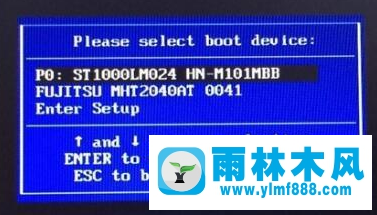
此时进入到主菜单界面,我们选择【02】win8pe标准版(新机器)并按回车进入
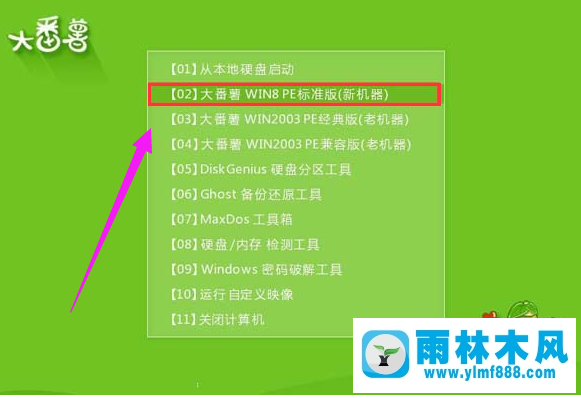
进入pe系统之后,雨林木风系统,此时pe装机工具自动弹出窗口,我们点击浏览,选择放在u盘内的雨林木风win10系统镜像安装包,然后在工具磁盘列表中点击活动磁盘当做系统盘(除却u盘),然后选择“确定”
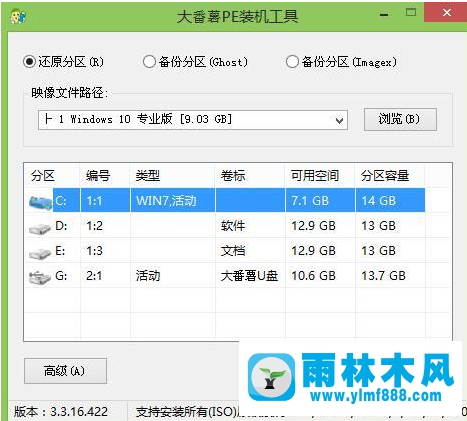
接着会弹出询问是否执行还原操作,单击“确定”开始执行
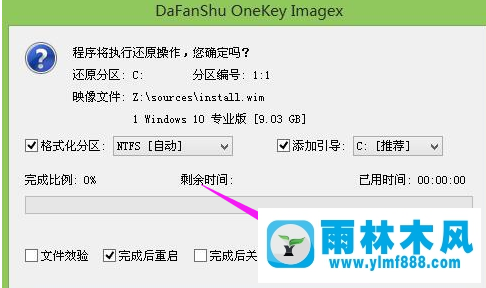
后程序会自动执行,只需等待成功还原,

还原成功会询问是否马上重启计算机,点击“是”
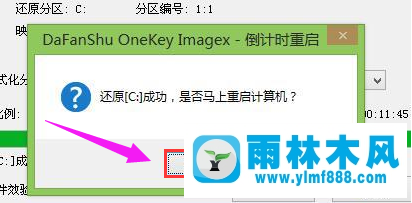
进入一系列的设置操作

进入雨林木风win10系统,重装系统完成
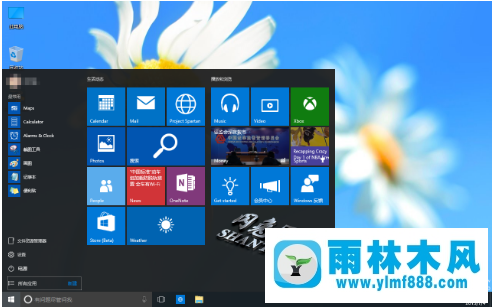
以上就是三星笔记本重装雨林木风win10系统的操作教程了。
关于三星笔记本怎么重装雨林木风win10系统的解决方法就跟大家介绍到这边了,遇到这样问题的用户们可以参照上面的方法步骤来解决吧。好了,如果大家还想了解更多的资讯,那就赶紧点击雨林木风吧。
本文来自雨林木风 www.ylmf888.com 如需转载请注明!
- Win10系统下字体出现乱码的解决办法?...03-18
- Win10系统下连接steam失败的解决办法?...03-18
- Win10专业版系统下向特定用户共享文件的解决步骤?...03-18
- 如何打开Win7梦幻桌面动态效果?...03-18
- Win7旗舰版系统桌面文件名变蓝色了的解决办法...03-18
- 关闭雨林木风XP系统135端口的解决办法?...03-18
- Xp系统下序列号怎么更换的解决办法?...03-18
- win7电脑个性化开机声音如何自定义?...03-03
- 雨林木风win7系统注册表常用设置有哪些?...03-03
- 雨林木风win10系统CPU使用率过高怎么办?...11-26
-
 雨林木风 GHOST Win10 2004 64位 精简... 2021-07-01
雨林木风 GHOST Win10 2004 64位 精简... 2021-07-01
-
 雨林木风 GHOST Win10 2004 64位 周年... 2021-06-02
雨林木风 GHOST Win10 2004 64位 周年... 2021-06-02
-
 雨林木风 GHOST Win10 64位专业版... 2021-05-07
雨林木风 GHOST Win10 64位专业版... 2021-05-07
-
 雨林木风 GHOST Win10 1909 64位 官方... 2021-04-06
雨林木风 GHOST Win10 1909 64位 官方... 2021-04-06
-
 雨林木风Ghost Win10 2004(专业版)... 2021-02-28
雨林木风Ghost Win10 2004(专业版)... 2021-02-28
-
 雨林木风 GHOST Win10 2004 64位 精简... 2020-12-21
雨林木风 GHOST Win10 2004 64位 精简... 2020-12-21
-
 雨林木风 GHOST Win10 64位 快速装机... 2020-11-27
雨林木风 GHOST Win10 64位 快速装机... 2020-11-27
-
 雨林木风 GHOST Win10 64位 官方纯净... 2020-10-28
雨林木风 GHOST Win10 64位 官方纯净... 2020-10-28

